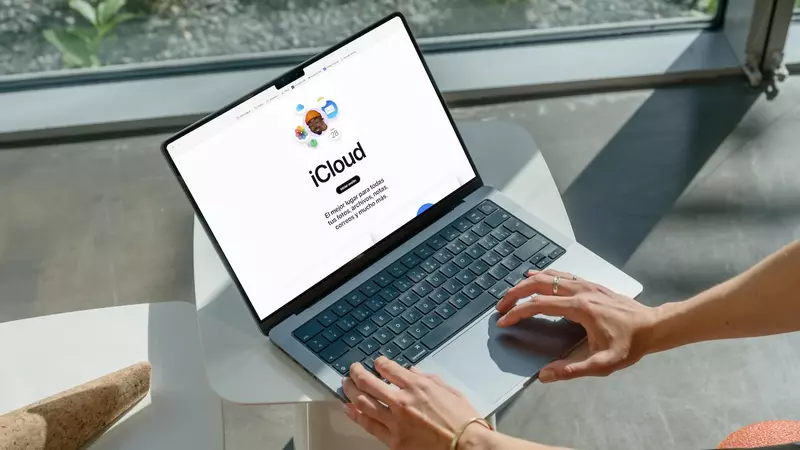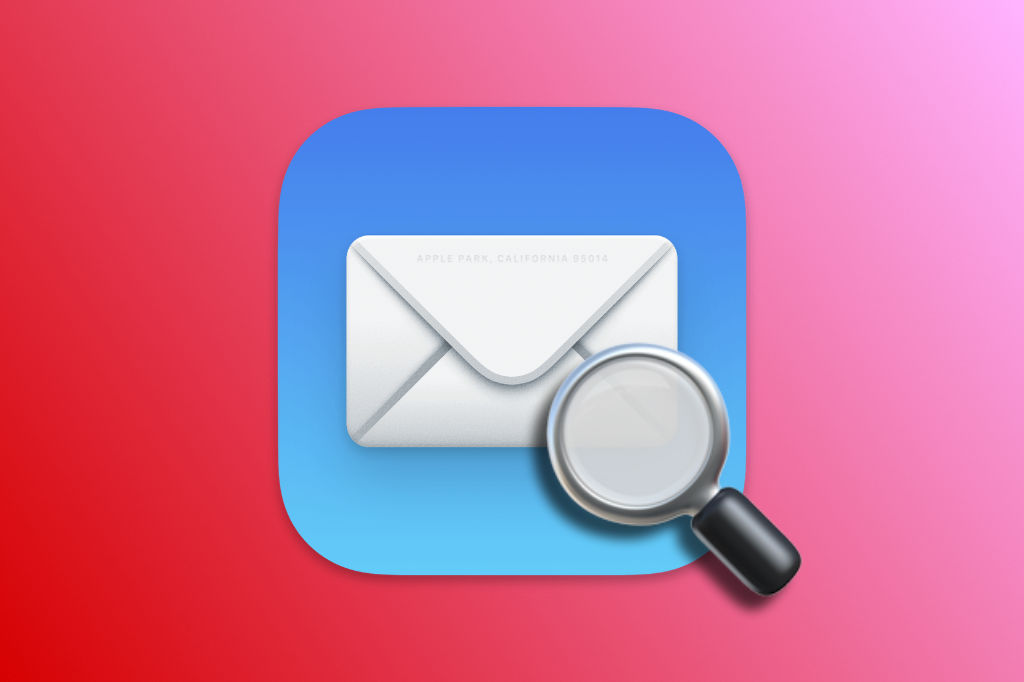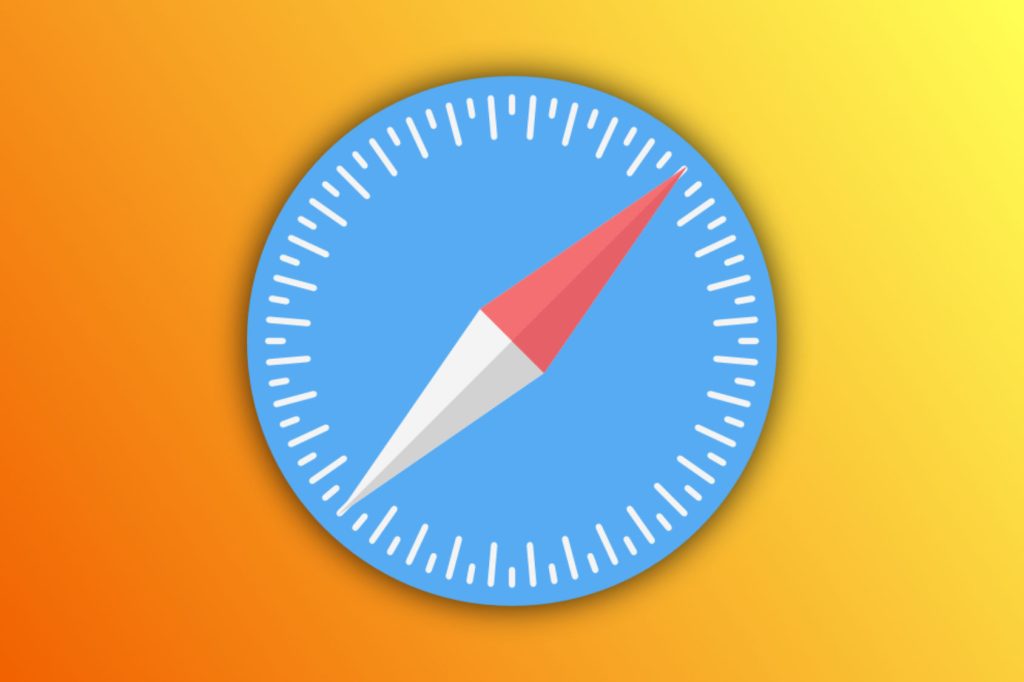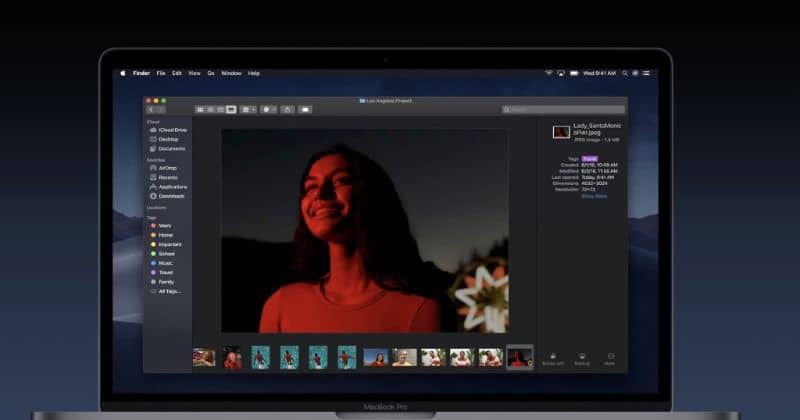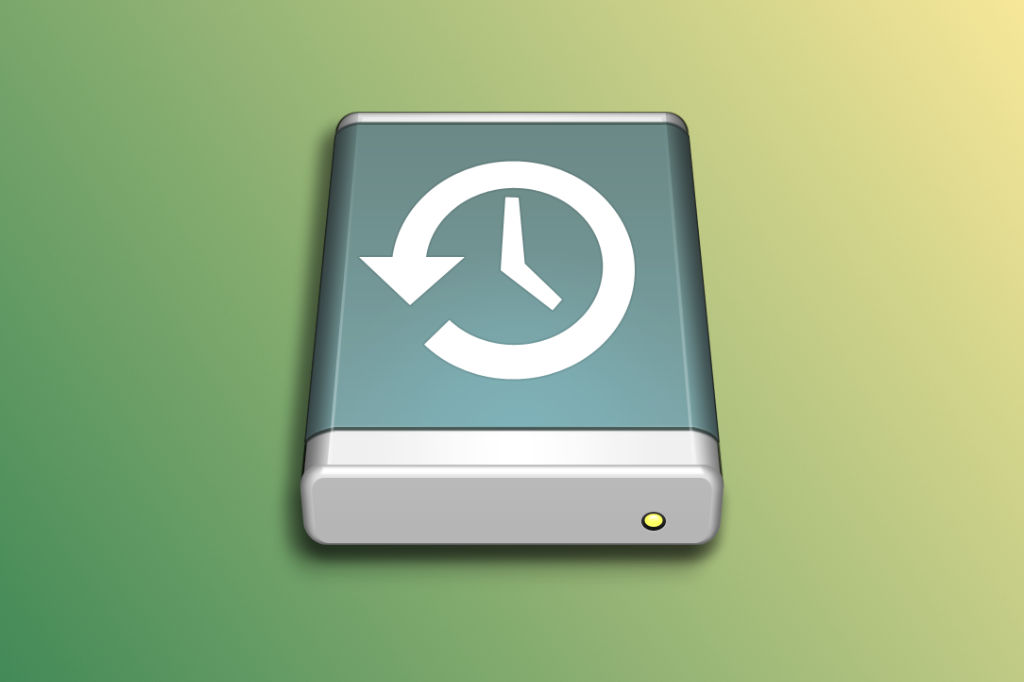كيفية إضافة طابعة وتكوينها بسهولة على نظام التشغيل Mac OS عبر شبكة WiFi

تعد الطابعات إضافة أساسية لأي كمبيوتر مكتبي أو محمول. إن وجود هذه الأجهزة في منزلك أو مكتبك يعني تسهيل الإجراءات أو تسريع أوقات الحصول على المستندات .
على مر السنين، قاموا بتطوير إمكاناتهم، وأصبحوا متعددي الوظائف وقاموا بتوسيع قدرات الطباعة الخاصة بهم إلى درجة القدرة على طباعة الصور بجودة استثنائية، بالإضافة إلى مسح الصور والمستندات بأحجام مختلفة.
وصول الطابعات اللاسلكية
أحد أكثر الأشياء المملة فيما يتعلق بالطابعات، وقد تتفق مع هذا، يتعلق بالكابلات. على الرغم من أن الطابعات لا تتطلب الكثير من المقابس، إلا أن كابلاتها عادةً ما تكون ذات امتداد طويل، مما يصبح مصدر إزعاج.
هذه هي الطريقة التي بدأ بها المصنعون في تطوير أفكار لإزالة الكابل الذي يربط الطابعة بالكمبيوتر. كان ذلك في عام 1995 عندما تم تصميم الطابعة الأولى: أطلقت HP طابعة LaserJet 5P، وهي الطابعة الأولى التي تتميز بوظائف لاسلكية بفضل تقنية الأشعة تحت الحمراء.

تم إنشاء شبكة WiFi في عام 1997، ولم يكن علينا سوى الانتظار لفترة قصيرة حتى تظهر الشبكة الأولى. تسهل طابعات wifi استخدام هذه الأداة المهمة.
توافق المعدات
يوجد حاليًا العديد من أنظمة التشغيل قيد التطوير، لذلك لا يمكن القول على وجه اليقين أن الطابعات متوافقة مع أي نظام تشغيل، ولكن على الأقل مع الأنظمة الأكثر استخدامًا، وخاصة Microsoft.
ولكن إذا كان لديك جهاز Mac في منزلك أو مكتبك، فلا تقلق، فالغالبية العظمى من الطابعات متوافقة مع نظام التشغيل Apple لذا يمكنك تثبيتها وتكوينها دون أي مشكلة.
تثبيت وتكوين الطابعة على نظام التشغيل Mac OS
الآن، إذا لم تكن على دراية كبيرة بعملية تثبيت الطابعة وتكوينها على أجهزة كمبيوتر Mac مع الاستفادة من دعم اتصال Wi-Fi، فلا يوجد سبب لليأس.
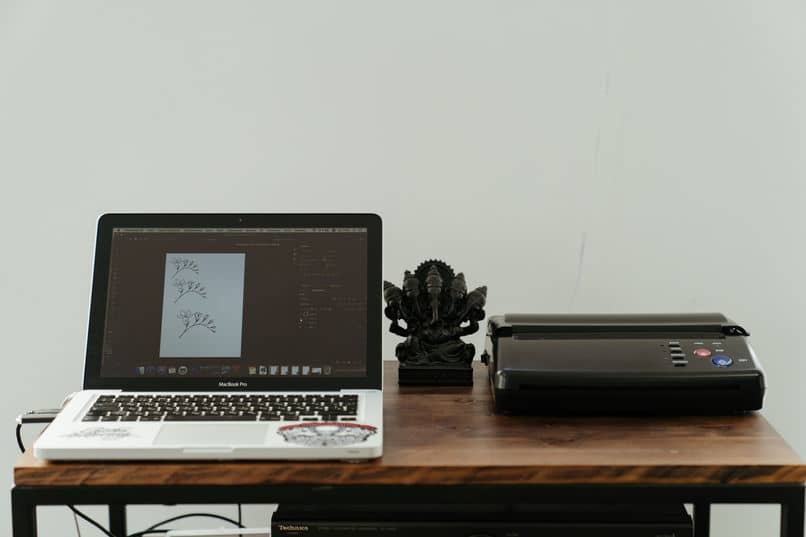
تعتبر هذه المقالة هدية حقيقية، حيث سيكون لديك هنا دليل سهل لتثبيت طابعتك وتكوينها دون مشاكل كبيرة وستتمكن من تحقيق أقصى استفادة من جميع وظائفها .
كيفية تثبيت؟
عملية التثبيت ليست خارج هذا العالم. تحتوي الطابعات الجديدة عادةً على قرص مضغوط يحتوي على أداة تثبيت الطراز . ومع ذلك، إذا لم يكن لديك هذا القرص المضغوط. فلا داعي للقلق، يمكنك الانتقال إلى موقع الشركة المصنعة وتنزيل برنامج التثبيت بسرعة وسهولة.
الباقي هو مجرد مسألة توصيل الطابعة الخاصة بك بالطاقة. وتشغيل برنامج التثبيت واتباع الخطوات التي يشير إليها التطبيق المذكور خطوة بخطوة. قد تختلف خطوات أو مراحل التثبيت حسب الشركة المصنعة، ولكنها بشكل عام بسيطة جدًا.
للتكوين مع WiFi!
إحدى الخطوات الحاسمة من حيث الوقت لإعداد طابعتك على كل من نظام التشغيل Mac OS وأي نظام تشغيل آخر. وهو القسم المتعلق بوسيلة تثبيت الطابعة الخاصة بك. وهناك قسمان: من خلال كابل USB أو من خلال اتصال لاسلكي.
لتثبيت الطابعة الخاصة بك عبر شبكة لاسلكية. يجب أن تأخذ في الاعتبار بعض العناصر لتنفيذ التثبيت بنجاح:
- اجعلها نفس الشبكة التي يتصل بها جهاز الكمبيوتر الخاص بك .
- تعرف على نوع الشبكة التي ستقوم بتوصيل الطابعة بها. إذا كان عامًا فلن تكون هناك مشاكل كبيرة، وإذا كان خاصًا فلن يحدث ذلك أيضًا. ومع ذلك. يجب أن يكون لديك كلمة مرور الشبكة اللاسلكية للاتصال. وبالمثل، تأكد من أن هذا الاتصال لا يحتوي على أي خيارات تصفية مفعلة قد تجعل من الصعب أو المستحيل الاتصال بالطابعة.
- يجب أن تكون الطابعة الخاصة بك في مكان حيث يمكنها الحفاظ على اتصال WiFi دون أي مشاكل.
الطابعة المثبتة
والباقي سهل للغاية. حيث أن تطبيق التثبيت الخاص بالشركة المصنعة يقوم عمليًا ببقية العمل. بهذه الطريقة، تصبح أداة العمل الرئيسية جاهزة للاستخدام ويمكنك تحقيق أقصى استفادة منها.